苹果se很卡该怎么办
是针对iPhone SE卡顿问题的详细解决方案,涵盖从基础优化到深度修复的多种方法,并附操作指引与注意事项:

日常维护与快速调整
-
强制关闭无响应的应用
- 操作步骤:双击Home键调出多任务后台管理界面→长按目标应用图标至晃动状态→点击左上角红色“−”按钮强制退出,此方法可立即释放被占用的内存资源,解决短期卡死现象,若屏幕完全无反应,可尝试同时按下【电源键+Home键】直至出现苹果Logo重启设备。
-
清理浏览器缓存
- Safari用户:进入【设置】→【Safari】→点击“清除历史记录和网站数据”,这将删除存储的临时文件、Cookie及浏览记录,减少存储负担;
- Chrome用户:打开应用后依次选择右下角三个点→设置→隐私→清除浏览数据,建议勾选所有选项以彻底清理。
-
禁用自动下载与后台刷新
- 关闭App自动更新:前往【设置】→【App Store】→关闭“自动下载”下的应用程序和更新选项,避免后台偷偷下载安装包占用空间;
- 限制后台活动:进入【设置】→【通用】→【后台应用刷新】,手动关闭非必要应用的权限(如社交软件),或直接完全禁用该功能以节省处理器资源。
存储管理与系统优化
| 问题类型 | 解决方案 | 预期效果 |
|---|---|---|
| 存储空间不足 | 通过【设置】→【通用】→【iPhone储存】查看各应用占比;删除不常用APP、转移照片/视频至电脑;使用工具如iReaShare进行批量备份与清理。 | 释放至少存储空间,改善系统流畅度 |
| 过时操作系统 | 检查更新:【设置】→【通用】→【软件更新】升级至最新iOS版本;若当前版本存在Bug,可尝试降级(需确认是否开放验证通道)。 | 获得性能补丁与兼容性提升 |
| 动态效果拖慢速度 | 开启减负模式:【设置】→【辅助功能】→【动态效果】→启用“减少动态效果”,关闭过渡动画等视觉特效。 | 降低GPU负载,加速界面切换 |
高级修复方案
-
重置设备配置
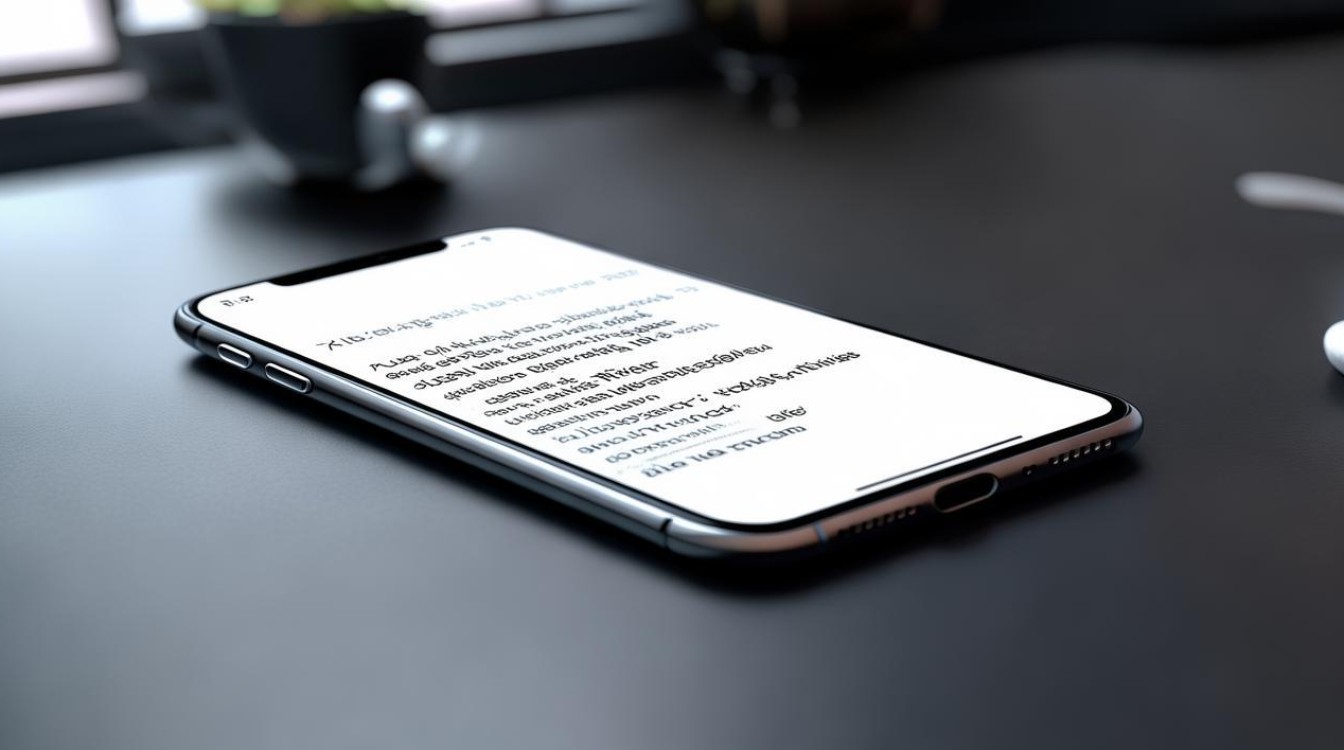
- 保留数据的软重置:进入【设置】→【通用】→【传输或重置iPhone】→选择“重置所有设置”,此操作将还原默认参数但不会删除个人文件,适合解决因错误配置导致的异常;
- 彻底擦除重建:同一路径下选择“抹掉内容和设置”,前提务必提前用iCloud或Finder完成整机备份,该方法能清除潜在系统冲突,适用于严重卡顿且常规手段无效时。
-
刷机恢复与专业工具介入
- 官方固件重刷:使用iTunes连接电脑后按住【电源键+Home键】进入恢复模式,按提示重新安装纯净版系统;
- 第三方修复软件:如万兴手机管家的“苹果系统修复”功能,提供标准模式(保数据)和高级模式(深度修复但清空设备)两种选择,适用于复杂故障场景,注意:降级需谨慎操作,因苹果已停止对旧版的验证支持,盲目降级可能导致循环开机等问题。
-
硬件检测与售后支持
如果上述方法均告失败,可能存在硬件老化或损坏,建议携带设备前往Apple Store进行诊断测试,尤其是仍在保修期内或购买了AppleCare+服务的用户可免费获得官方维修方案,典型硬件故障包括电池损耗过快引发的降频、主板元件接触不良等。
FAQs
-
问:为什么iPhone SE升级到最新iOS后反而更卡了?
答:新系统可能因功能增强导致老机型压力增大,此时可尝试两种方案:①回退至之前稳定版本的固件(需确认验证未关闭);②通过【设置】→【辅助功能】减少动态效果,关闭不必要的系统动画以减轻渲染压力。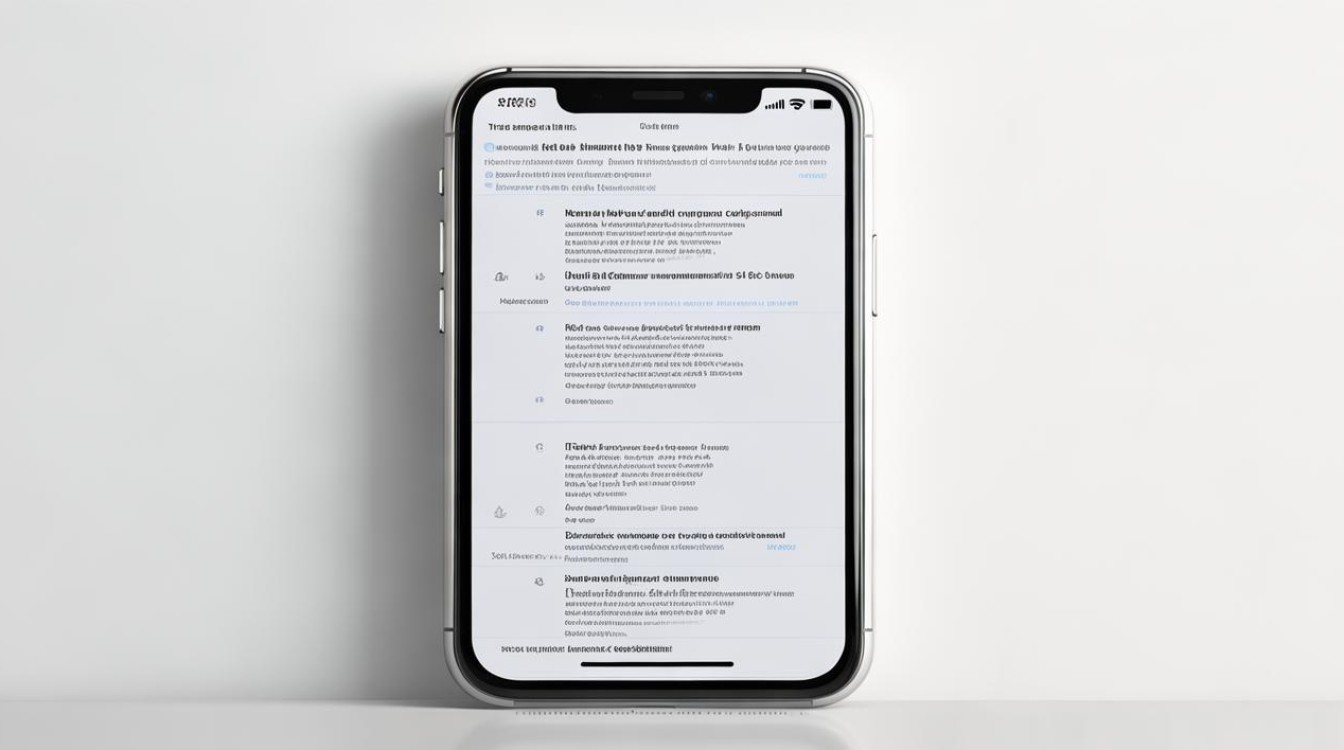
-
问:已经尝试过所有软件方法仍然卡顿,下一步该怎么办?
答:推荐先进行完整数据备份,然后执行工厂重置(抹掉所有内容和设置),若问题依旧存在,则大概率是硬件层面的问题,例如闪存芯片磨损或主板故障,此时应联系苹果官方售后进行专业检修,对于采用第三方配件改装过的设备,建议拆除非原厂部件后再测试稳定性。
iPhone SE卡顿问题可通过分阶段排查解决:优先清理缓存与存储空间→优化后台策略→更新/重置系统→最终考虑硬件因素,多数情况下,用户通过前三个步骤即可显著
版权声明:本文由环云手机汇 - 聚焦全球新机与行业动态!发布,如需转载请注明出处。






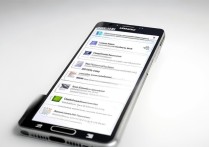





 冀ICP备2021017634号-5
冀ICP备2021017634号-5
 冀公网安备13062802000102号
冀公网安备13062802000102号